 Tutoriel système
Tutoriel système
 Série Windows
Série Windows
 Comment régler la tête de fumée CF dans la version win7 pure ? Comment régler le plus clairement la tête de fumée CF de la version pure Win7 ?
Comment régler la tête de fumée CF dans la version win7 pure ? Comment régler le plus clairement la tête de fumée CF de la version pure Win7 ?
Comment régler la tête de fumée CF dans la version win7 pure ? Comment régler le plus clairement la tête de fumée CF de la version pure Win7 ?
L'éditeur PHP Xinyi répondra pour vous : Dans la version pure de win7 cf, le réglage de la tête de fumée est une compétence importante dans le jeu. Pour régler la tête de fumée, ouvrez d'abord le menu des paramètres du jeu et sélectionnez l'option "Contrôles". Recherchez l'option "Smoke Head" dans le menu déroulant et cliquez pour entrer. Dans l'interface de réglage de la tête de fumée, vous pouvez choisir différents paramètres en fonction de vos préférences personnelles, notamment la couleur, la transparence, la taille, etc. Après le réglage, cliquez sur "OK" pour enregistrer les paramètres. Gardez à l'esprit que différents paramètres peuvent avoir des effets différents sur l'expérience de jeu, alors ajustez-les en fonction de vos besoins.
Comment régler le plus clairement la tête de fumée CF de la version pure de Win7 ?
1. Faites un clic droit sur un espace vide du bureau de l'ordinateur et entrez « Résolution d'écran ».
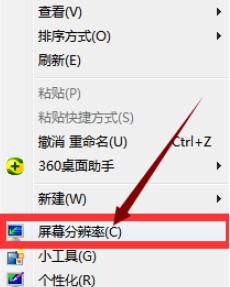
2. Ensuite, dans la fenêtre pop-up, cliquez sur "Paramètres avancés".
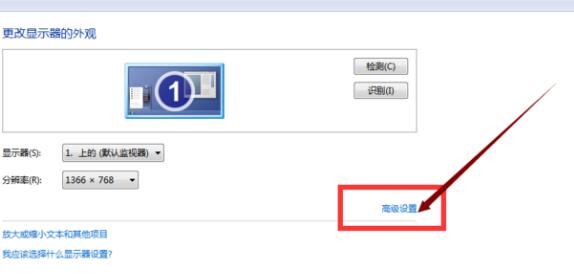
3. Passez ensuite à l'interface du moniteur, remplacez « Couleur » par « Couleur améliorée 16 bits », puis cliquez sur « Appliquer ».
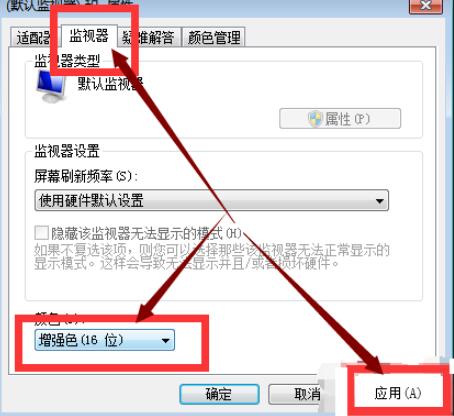
4. Cliquez ensuite à nouveau avec le bouton droit sur une zone vide du bureau de l'ordinateur pour accéder au "Panneau de configuration NVIDIA".
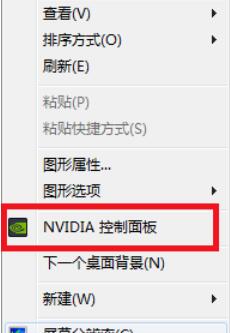
5. Sélectionnez « Ajuster les paramètres de couleur de la vidéo ».
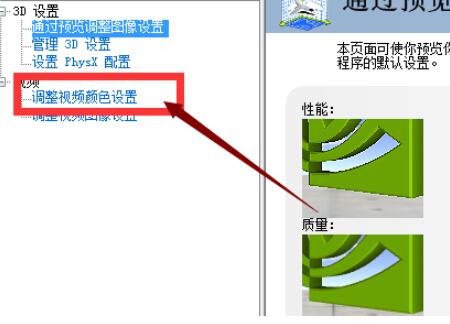
6. Configurez-le ensuite comme indiqué sur l'image ci-dessous. Les valeurs sont "78", "55", "11" et "35" comme indiqué ci-dessous :

7 Ensuite, dans le jeu, réglez le plein écran sur "16 bits", puis ajustez l'écran. luminosité à "32". C'est ça.

Ce qui précède est le contenu détaillé de. pour plus d'informations, suivez d'autres articles connexes sur le site Web de PHP en chinois!

Outils d'IA chauds

Undress AI Tool
Images de déshabillage gratuites

Undresser.AI Undress
Application basée sur l'IA pour créer des photos de nu réalistes

AI Clothes Remover
Outil d'IA en ligne pour supprimer les vêtements des photos.

Clothoff.io
Dissolvant de vêtements AI

Video Face Swap
Échangez les visages dans n'importe quelle vidéo sans effort grâce à notre outil d'échange de visage AI entièrement gratuit !

Article chaud

Outils chauds

Bloc-notes++7.3.1
Éditeur de code facile à utiliser et gratuit

SublimeText3 version chinoise
Version chinoise, très simple à utiliser

Envoyer Studio 13.0.1
Puissant environnement de développement intégré PHP

Dreamweaver CS6
Outils de développement Web visuel

SublimeText3 version Mac
Logiciel d'édition de code au niveau de Dieu (SublimeText3)
 Comment changer la personnalité de Chatgpt dans les paramètres (cynique, robot, auditeur, nerd)
Aug 08, 2025 am 09:33 AM
Comment changer la personnalité de Chatgpt dans les paramètres (cynique, robot, auditeur, nerd)
Aug 08, 2025 am 09:33 AM
Visitez notre page de divulgation pour savoir comment vous pouvez soutenir MSpowerUser dans le maintien de l'équipe éditoriale Lire plus le chatppt pour refléter votre humeur ou votre style de communication? Avec le lancement de Chatgpt 5, Openai présente cinq personnalités distinctes - Choo
 Meilleures alternatives 123movies en 2025 (options de streaming gratuites et légales)
Jul 28, 2025 pm 12:02 PM
Meilleures alternatives 123movies en 2025 (options de streaming gratuites et légales)
Jul 28, 2025 pm 12:02 PM
Lisez notre page de divulgation pour découvrir comment pouvez-vous aider MspowerUser à soutenir l'équipe éditoriale en lire plus 123movies était une destination incontournable pour le streaming de films en ligne gratuit, mais il est venu avec de graves inconvénients - des publicités pop-up agressives et puissants et puissants
![Comment télécharger et utiliser Capcut AI Video Editor sur Windows PC [Guide complet]](https://img.php.cn/upload/article/001/246/273/175338289027886.jpg?x-oss-process=image/resize,m_fill,h_207,w_330) Comment télécharger et utiliser Capcut AI Video Editor sur Windows PC [Guide complet]
Jul 25, 2025 am 02:48 AM
Comment télécharger et utiliser Capcut AI Video Editor sur Windows PC [Guide complet]
Jul 25, 2025 am 02:48 AM
Lisez notre page de divulgation pour savoir comment vous pouvez prendre en charge l'équipe éditoriale de MspowerUser. En savoir plus pour les créateurs de vidéos, trouver le bon outil d'édition est crucial, et comment télécharger, installer et utiliser l'éditeur vidéo Capcut AI sur Windows PC est devenu un
 Comment exécuter l'invite de commande en tant qu'administrateur?
Jul 23, 2025 am 03:20 AM
Comment exécuter l'invite de commande en tant qu'administrateur?
Jul 23, 2025 am 03:20 AM
Pour exécuter CMD en tant qu'administrateur, vous pouvez le faire via trois méthodes: Démarrer le menu, Win x Menu ou créer des raccourcis. Tout d'abord, après avoir recherché "CMD" dans le menu Démarrer, cliquez avec le bouton droit et sélectionnez "Exécuter comme administrateur"; Deuxièmement, appuyez sur la touche Win X et sélectionnez "Invite de commande (Administrateur); Enfin, créez un nouveau raccourci vers CMD.EXE, et définissez" Exécuter en tant qu'administrateur "dans les propriétés. Si vous rencontrez des autorisations insuffisantes, vous devez vérifier si le compte est un groupe d'administrateur, des restrictions de stratégie de groupe ou contacter le service informatique.
 Comment modifier le langage d'affichage du système pour tous les utilisateurs dans Windows
Jul 31, 2025 am 08:18 AM
Comment modifier le langage d'affichage du système pour tous les utilisateurs dans Windows
Jul 31, 2025 am 08:18 AM
InstallertheDesiredLanguagePackviAtSettings → Time & Language → Language & Region, garantissant "SetasmyWindowsDisplayLanguage" ISSELECT.2.ChangeSystemDisplayLanguageIntheSameMeMenuAndrestart.3.OpenControlPanel → Région →
 Comment gérer les politiques AppLocker dans Windows
Aug 02, 2025 am 12:13 AM
Comment gérer les politiques AppLocker dans Windows
Aug 02, 2025 am 12:13 AM
EnableApplockViagProupolicyByopeeningGpedit.msc, naviguer pour appliquer les contrôles, création de Defaultrules, et Configuratruletypes; 2.CreateCustomRulesusingPublisher
 Comment activer Hyper-V dans Windows
Aug 04, 2025 am 12:53 AM
Comment activer Hyper-V dans Windows
Aug 04, 2025 am 12:53 AM
Hyper-VcanbeenableDOnwindowspro, Enterprise, OreducationEditionsBymeetingSystemRequirements incluant64-bitcpuwithslat, vmMonitorModeExtension, bios / uefiVirtualizationyabled, andatleast4gbram.20
 Windows arrête définitivement la mise à jour du système
Aug 12, 2025 pm 08:24 PM
Windows arrête définitivement la mise à jour du système
Aug 12, 2025 pm 08:24 PM
Arrêtez en permanence des mises à jour du système Windows: utilisez l'éditeur de stratégie de groupe: double-cliquez sur les paramètres de "mise à jour automatique" et sélectionnez "Désable". Utilisation de l'éditeur de registre: définissez la valeur de données de "NoAutoupDate" sur "1". Avantages: Arrêtez complètement les futures mises à jour et libérez l'espace de stockage. Inconvénients: augmentation des risques de sécurité, perte de fonctions et problèmes d'incompatibilité. Remarque: Utilisez uniquement après avoir compris les risques, vous serez responsable des conséquences.






